《过山车之星 2》 恢复了第一款游戏的自定义构建系统,让您可以完全自定义您的商店和设施。您可以使用商店和设施蓝图、编辑蓝图外壳或完全从头开始构建。选择权在你。

在这里,我们将了解两种主要的构建方法,即使用 shell - 来自游戏内目录或 Frontier Workshop - 或从头开始构建。以下是如何让您的建筑变得独一无二。

蓝图系统允许您从各种预建外壳中为商店和设施进行选择。其中一些是为特定建筑物设计的,而另一些则更为通用。 大多数都可以编辑以适合您喜欢的任何建筑,无需大惊小怪。
游戏中已经有一些蓝图,您可以从前沿创意工坊下载其他蓝图。您自己创建的任何东西也可以保存为蓝图,这样您就可以以后重复使用。

设施选项卡向您显示所有预建的过山车主题建筑和一些维京贝壳。但是,要访问全系列蓝图,请转到风景选项卡。
风景选项卡还包含其他类型装饰和风景的蓝图,默认设置显示所有蓝图。因此,您需要单击左下角的城堡图标以仅显示建筑物。
如果您有大量下载或保存的蓝图,请尝试使用搜索工具或自定义过滤器 - 它具有一行滑块图标。这可以帮助您按主题、内容包、品牌或来源进一步缩小范围,并允许您在知道特定项目的名称的情况下找到它们。
其中一些蓝图将用于装饰建筑,但许多都是外壳,您可以将您选择的商店和设施放入其中 您选择的商店和设施 。贝壳是开始编辑的最佳位置学习建筑力学,但如果你只想放置建筑物,这里有全套的过山车之星-主题预建选项。

全套预建商店和设施可以在设施选项卡下找到。一切都有预建版本,并且有还有很多外壳。因此,在不打开所有内容的情况下搞清楚什么是什么可能会让人感到困惑。幸运的是,有一个图标系统可以提供帮助。
如果您想一目了然地了解蓝图的用途,请务必查看图标。
|
图标 |
描述 |
蓝图类型 |
|---|---|---|
 |
门票图标 |
入口 |
 |
厕所 |
厕所 |
 |
圆圈中的字母 i |
宾客服务 |
 |
扳手 |
工作坊 |
 |
戴帽子的人 |
员工休息室 |
 |
闪电图标 |
发电机 |
 |
三个黄色相连的点 |
电源分配器 |
 |
水滴 |
水泵 |
 |
三个蓝色相连的点 |
饮水机 |
 |
衣架 |
更衣室 |
 |
鸭子漂浮 |
泳池物品 |
 |
汉堡 |
食物 |
 |
吸管杯 |
喝 |
 |
小屋Triangle |
设施外壳 |
 |
开放的小屋Front |
商店外壳 |
|
|
滚动和Triangle |
定制设计 |

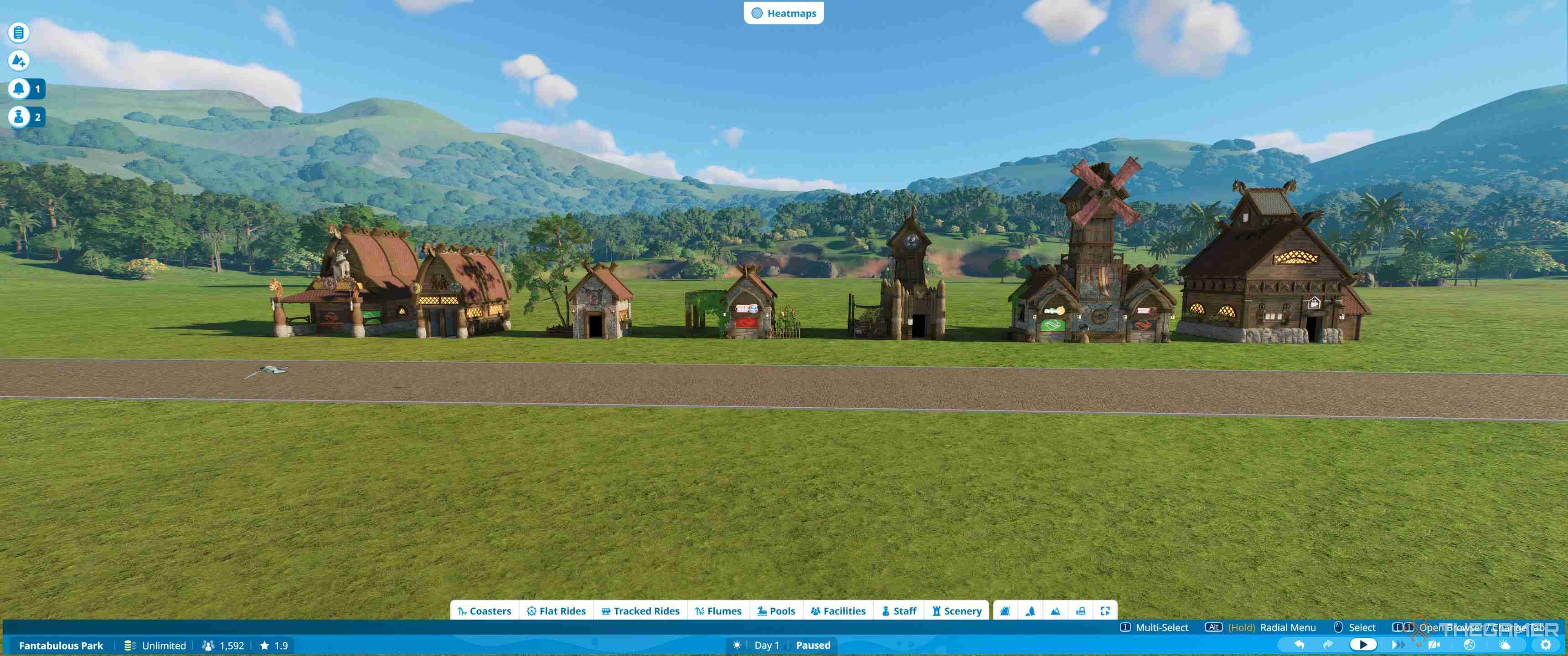
学习如何构建的最佳方法是探索预构建的 shell。 通过编辑这些,您可以了解它们如何组合在一起并习惯基本编辑工具。
唯一难以融入预制外壳的建筑是员工房间,它们比普通建筑更大。
要开始编辑,首先在风景菜单中找到您选择的外壳,然后将其放下。 您应该选择整个建筑物。

从此菜单中,您可以选择编辑建筑物。 这会将您翻转到一个视图中,在贝壳周围显示一个网格,如果您要放置贝壳,您可以使用它来确保您正确排列靠近一条小路。
当建筑物被放入外壳中时,它们将尝试连接到最近的路径,假设它足够近。这意味着,如果您将外壳放置在直线之外,您可能会发现您无法添加商店,或者它调整您的路径或地形已放置,具体取决于您的设置。

如果您不确定是否能够将东西排列起来,只需在不碍事的地方编辑建筑物,然后完成后移动整个东西。
要开始编辑,请确保您放大,然后单击单击要更改的部分。对于大多数建筑物,您需要聚焦在前面。 这样您就可以调整它们以适应您要放置的建筑物类型。
建筑物正面分为三种类型:
通过更换楣板和正面,您可以将所有中小型建筑物安装到大多数外壳中。

要找到正确的碎片,您首先需要单击外壳并选择现有的正面。您可以使用作品名称来找出它来自哪个主题集。
找到匹配的作品:
您现在会看到很多单独的作品,但不要惊慌。 我们不需要接触其中的大部分。要找到您需要的内容,您需要更深入地进入菜单,因为这些菜单按类别划分了项目。
菜单的每个部分都是一个图标,但是如果您将光标悬停在它上面它会告诉您类别的名称。
您需要的部分如下:
建筑物(城堡图标)>墙壁(砖墙图标)
这里是所有主墙。 它们包括多种尺寸的普通平坦墙壁。您现在只想寻找商店正面,其中窗户被剪掉,以及带有门的墙壁暂时被剪掉。
建筑物(城堡图标)>拱门(图标下有线条的拱门)
在这里你会发现不同的拱门。您可能不会使用其中任何一个,但较宽的有时可以用于覆盖设施的边缘和一些顶部例如更衣室和厕所。
道具(灯柱和恐龙图标)>标志和广告(路标图标)
这是一个杂乱的部分,因为它包括各种标志、楣板、遮阳篷和路标,所以您可能需要使用小节。 它们是:商店招牌(摊位图标)、设施招牌(厕所图标)、乘车招牌(摩天轮图标)、主题标志(显示器图标上的星星)、标志和广告(路标图标)、屏幕(显示器图标上的三角形)、商店装饰品(站立标志图标)和杂项标志(方形图标中的圆形和三角形)。
大多数情况下,您会使用商店标志和设施标志来查找建筑物的标志。您还可以使用商店装饰品来装饰遮阳篷和楣板。
我们建议找到构建每种类型正面的部件。这意味着有窗户的店面、有门的墙和拱门(如果您愿意的话) - 尽管您可以将厕所和更衣室的正面留空。
将它们全部放在你的建筑物旁边。

如果您的贝壳没有正面,您可以将其中一个直接放入里面。如果是这样,您可以删除前面的部分并用另一部分替换它。只需这样做,您就可以使任何外壳适合几乎任何建筑物。
放置部件时,默认设置将允许它们使用网格作为指导卡入到位。这适用于任何建筑物,使您能够快速更换部件。

现在比以往任何时候都更容易将建筑物放置在商店外壳内。首先,转到设施选项卡。 然后选择创建自定义。 您现在将看到所有建筑物的裸壳,它们按子类别排序:商店(摊位图标),服务(三人)图标)、员工设施(人和小屋图标)和公用设施(闪电和水滴图标)。
选择您需要的建筑物然后将其拖向外壳。 当您获得Close时,您应该会看到一个弹出菜单,其中会显示Add To Shell Name。

虽然这是可见的,单击建筑物,商店将与外壳成为一个单元。通常商店会被放置面向错误的方向。但是,它应该与外壳在同一个网格上
,所以你可以简单地把它转向。按下键盘上的Z将旋转90度,或者平移和Z可以让你自由 绕其轴旋转。 按住shift,并垂直移动鼠标,将上下调整,
尽管这通常不是必需的。 [&&&]商店或建筑物就位后,这就是最基本的事情。剩下的就是装饰了。

构建一个基本的 shell 将教您如何使用一些不同的构建工具。您可以使用这些知识来制作更复杂的 shell,或者更深入地编辑现有的 shell。在这里,我们将一一完成基本步骤。
首先,您需要找到您想要的设施或商店。从头开始构建时,最简单的方法是首先放置裸露建筑物,因为默认设置使您能够将墙壁捕捉到建筑物上。一旦它们都正确放置,您只需从中心删除建筑物,并保存空壳。
和以前一样,您需要设施>创建自定义以到达建筑外壳。 放置您想要的商店或设施,然后导航至风景>建筑物>墙开始。
第一步是在建筑物的侧面和背面添加三堵墙。

默认情况下,您只需将它们拖向外壳,它们就会卡入到位。 选定的墙壁可以通过左右移动鼠标来推动,并且当它们碰到贝壳时会停止。
放置墙壁后,您需要将适合该建筑类型的正确前面板放置在前面。
屋顶部件是最复杂的,但是当您刚刚开始时,有一些放置屋顶的简单技巧,特别是在小型建筑物上。
下面是一些屋顶,它们全部放置在一块、两块或四个角上,旋转并匹配在一起。

后面是茅草平屋顶是一体的,蓝色的屋顶是平屋顶,上面有一条曲线,木质的是预建的维京瓦屋顶。
这些都只是放置在建筑物的顶部,通过按住 Shift 并移动鼠标向上移动。
正面显示1m斜面屋顶、水生斜角金属屋顶、2m斜面屋顶、斜角和角落屋顶。
斜屋顶是一件刚刚放置的,更大的建筑只是其中两个并排。 Triangle与墙壁相匹配的碎片可以放置以覆盖两端的间隙。
其他屋顶各有四块,只需旋转,以便它们匹配。只需按 Z 键旋转,按 Shift 上下移动,所有这些屋顶都可以轻松放置使用默认设置。

一旦你有了核心外壳,细节将使你的建筑成为你自己的建筑。其中很多都将是实验。我们建议拆开预构建的外壳看看它们如何组合在一起,然后学习如何使用一些关键工具。
最简单的添加是符号,为此,您将使用缩放工具以及高级移动工具。
要找到标志,请前往风景>;道具>标志和广告。 在这里您可以找到所有商店和设施标志以及楣板和遮阳篷。所有东西都以相同的方式放置,因此您在这里使用的技巧可以应用于任何其他附加装饰物品。

放置标牌是让朴素的外壳看起来引人注目的最简单方法并且有多种方法可以做到。最常见的方法就是从标志和广告部分添加适当的商店标志。
当您去放置标志时,您会得到一些可以更改的默认设置,根据您认为最简单的设置。这些只会影响标志最初的放置方式。

粘在表面、对齐到表面和捕捉到位置选项是您可能会更改的主要选项,但默认组合确实有效相当好并且大多数标志都会正确对齐。

高级移动是为您提供放置标志的更灵活选项的工具。选择此选项时,您将首先看到三行。这些上下、左右、前后移动项目。您单击并拖动它们,标志就会按照箭头方向移动。
如果你搞砸了任何事情,只需按“Escape”键,最后一个动作就会重置。
高级旋转是下一个选项,它向您显示三个圆圈。这些通过转动它们在三个不同的轴上旋转。这允许您调整标志的角度,或确保它们完全笔直。

高级缩放允许您调整所有这些巨大标志的大小,以便它们正确贴合。要使用它,只需单击蓝色圆圈,然后旋转。
顺时针增大尺寸,逆时针减小尺寸。但是,您需要确保经常点击勾选按钮保存当前尺寸, 就好像您不小心从一个方向移动到另一个方向一样,标志可能会变得太大而无法缩小。
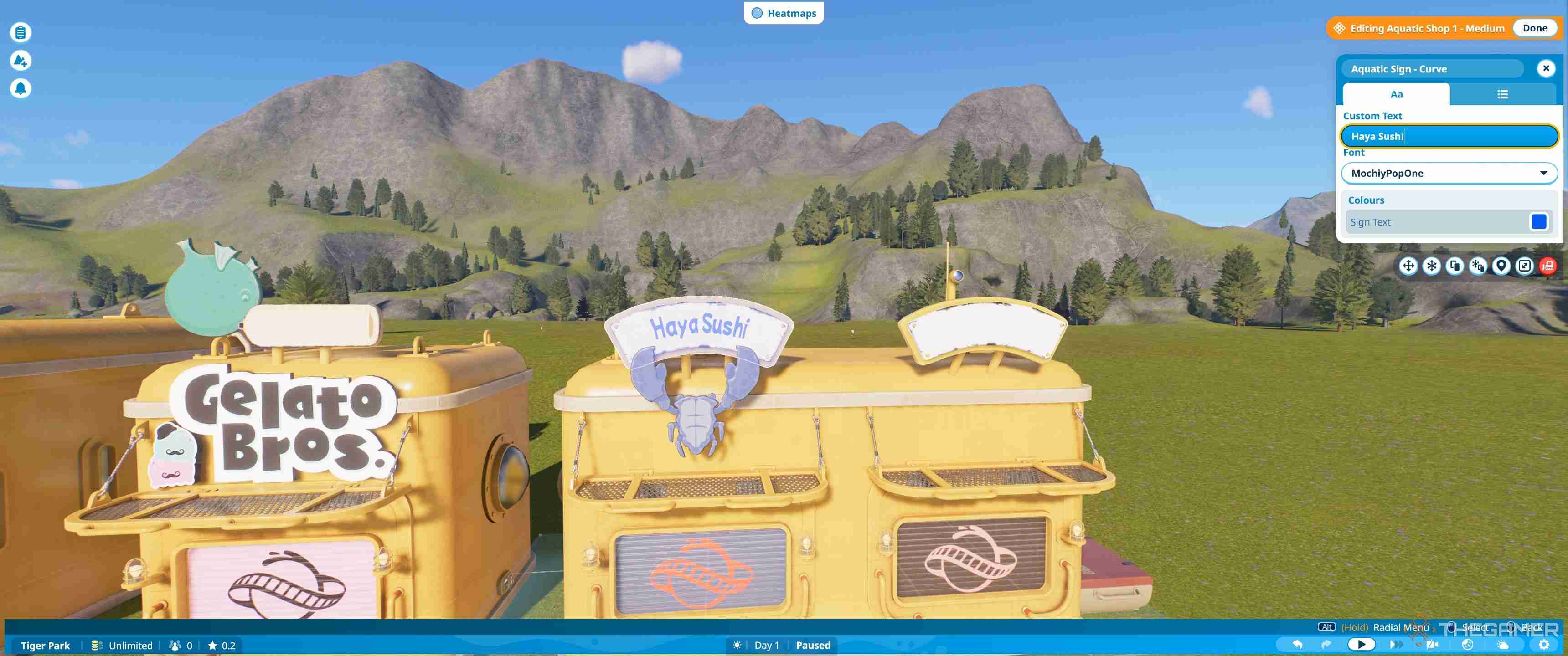
游戏中还有大量文字标志,其中许多已经放置在建筑物上。要编辑这些单击标志,就会出现弹出菜单。
在此菜单中,您可以在标牌上添加所需的文字。在下面您可以更改字体,并在最底部文本颜色。 第二个选项卡允许您编辑标志的颜色并将其与建筑物分开。
如果常规商店招牌太鲜艳,这些是一个不错的选择,并使用大多数商店都有的朴素徽标,或通用装饰就像上图的螃蟹一样,您可以制作一个更适合您需求的独特标志。

一旦掌握了移动、旋转和缩放功能,您就可以使用它们在外壳上放置任何其他装饰物品。最好的学习方法就是进入沙盒模式并尝试一下。首先编辑现有的外壳,添加、移动和调整内容,使它们成为您自己的外壳,然后从这里开始创建您自己的外壳。

以上是《过山车之星 2》:如何建造定制商店和设施的详细内容。更多信息请关注PHP中文网其他相关文章!




